.NET Core部署為Windows服務的詳細步驟
目錄
- 一、概述
- 二、.NET Core部署Windows服務
- 1、項目中需要的配置
- 2、服務器中使用sc.exe工具部署Windows服務
- 三、NetCore項目部署為Linux服務
- 1、安裝 .net core相關環境
- 2、項目中需要的配置
- 3、部署服務
一、概述
目前測試了下面兩個項目,均可以部署為Windows服務運行。部署的方式
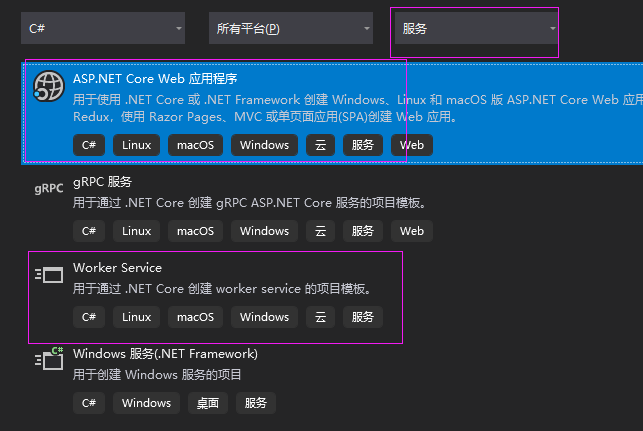
二、.NET Core部署Windows服務
1、項目中需要的配置
想要將.NET Core部署為window服務,項目中需要進行以下配置:項目中引入Microsoft.Extensions.Hosting.WindowsServices包
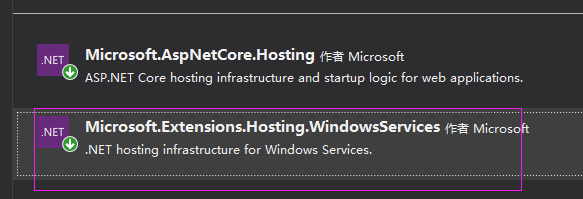
修改Program.cs文件,添加UseWindowsService()方法調用
using Microsoft.AspNetCore.Hosting;using Microsoft.Extensions.Hosting;using System.Net;namespace XXService{ public class Program {public static void Main(string[] args){ CreateHostBuilder(args).Build().Run();}public static IHostBuilder CreateHostBuilder(string[] args){ return Host.CreateDefaultBuilder(args)//使用默認配置實例化Host主機 .UseWindowsService()//指定項目可以部署為Windows服務.ConfigureWebHostDefaults(webBuilder =>{ webBuilder.UseStartup<Startup>() .UseKestrel(options => {options.Listen(IPAddress.Any, 50003);//指定端口號,不然如果部署了多個服務,容易出現端口號占用options.Limits.MaxRequestBodySize = null; }); ;}).UseDefaultServiceProvider(options => options.ValidateScopes = false);} }}2、服務器中使用sc.exe工具部署Windows服務
sc.exe是幫助開發部署 WindowsNT 服務的工具,路徑: C:\Windows\System32\sc.exe。
(1)將項目發布到服務器
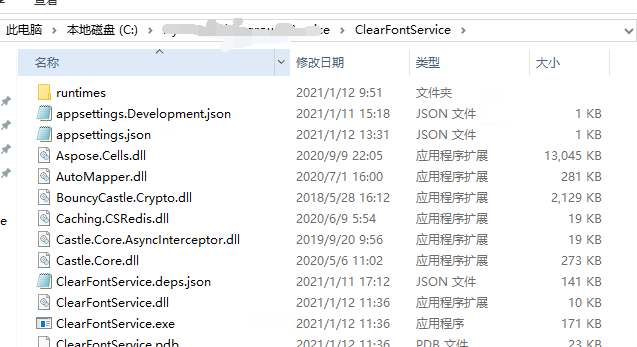
(2)使用管理員權限運行PowerShell
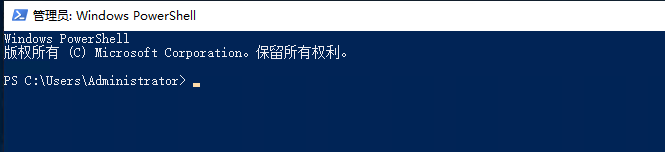
(3)部署的相關命令:ServiceName是自定義的服務名稱,可以自行修改
## 創建服務sc.exe create ServiceName BinPath=C:\xx\ClearFontService\ClearFontService.exe## 啟動服務sc.exe start ServiceName## 停止服務sc.exe stop ServiceName## 刪除服務sc.exe delete ServiceName## 添加服務描述sc description ServiceName "描述"## 改變服務的啟動方式 手動/自動/禁用 sc.exe config ServiceName start= demand/auto/disabled
(4)創建安裝腳本install.bat
set serviceName=ServiceNameset serviceFilePath=C:\xx\ClearFontService\ClearFontService.exeset serviceDescription=服務描述sc.exe create %serviceName% BinPath=%serviceFilePath%sc.exe config %serviceName% start=auto sc.exe description %serviceName% %serviceDescription%sc.exe start %serviceName%pause
(5)卸載服務腳本unstall.bat
set serviceName=ServiceNamesc.exe stop %serviceName% sc.exe delete %serviceName% pause
使用管理員權限運行腳本
三、NetCore項目部署為Linux服務
環境:操作系統Centos 8系統
1、安裝 .net core相關環境
注冊 Microsoft 密鑰和源:
sudo rpm -Uvh https://packages.microsoft.com/config/centos/7/packages-microsoft-prod.rpm
安裝 .NET Core SDK:
sudo yum install aspnetcore-runtime-3.1
安裝完成之后驗證:
# 驗證dotnet core runtime是否安裝成功dotnet --version#查看系統中包含的.net core runtime版本dotnet --list-runtimes
2、項目中需要的配置
項目中引入Microsoft.Extensions.Hosting.Systemd包

修改Program.cs文件,添加UseSystemd()方法調用,可以和UseWindowsService()共存
using?Microsoft.AspNetCore.Hosting;using Microsoft.Extensions.Hosting;using System.Net;namespace ClearFontService{ public class Program {public static void Main(string[] args){ CreateHostBuilder(args).Build().Run();}public static IHostBuilder CreateHostBuilder(string[] args){ return Host.CreateDefaultBuilder(args)//使用默認配置實例化Host主機 .UseWindowsService() .UseSystemd().ConfigureWebHostDefaults(webBuilder =>{ webBuilder.UseStartup<Startup>() .UseKestrel(options => {options.Listen(IPAddress.Any, 50003);options.Limits.MaxRequestBodySize = null; }); ;}).UseDefaultServiceProvider(options => options.ValidateScopes = false);} }}然后把發布文件移至linux系統
3、部署服務
linux的服務是通過systemd守護進程部署的。現在在系統中我們有了一個發布后的應用程序,我們需要為systemd創建配置文件部署服務。步驟如下:
(1)創建一個.service文件(我們要部署服務,因此需要.service文件),填入以下內容。可以在Linux中直接創建或者通過windows創建然后拷貝至linux。
[Unit]Description= my test app[Service]Type=notifyExecStart=/usr/bin/dotnet /home/demo/WorkerService.dll[Install]WantedBy=multi-user.target
- Description:描述,看個人需要是否添加。不需要可以去掉。只留下 [Service] 和 [Install]
- Type=notify:當前服務啟動完畢,會通知S
ystemd,再繼續往下執行 - ExecStart:啟動當前服務的命令,程序如何啟動,第一個路徑是固定路徑。第二個路徑是應用程序的dll路徑(可以自定義)
- WantedBy:表示該服務所在的 Target服務組, multi-user.target,表示多用戶命令行狀態。
(2).service文件移動至/etc/systemd/system/ 固定目錄下,假設自定義文件名稱為:testapp.service(如果使用其他名稱,請更改testapp)

(3)使用systemctl命令重新加載新的配置文件
sudo systemctl daemon-reload
(4)查看相關服務狀態
sudo systemctl status testapp
您應該看到類似以下的內容:

(5)這表明您已注冊的新服務已禁用,我們可以通過運行以下命令來啟動我們的服務:
sudo systemctl start testapp.service
(6)重新運行sudosystemctl status testapp 查看服務狀態顯示已激活正在運行中

(7)設置服務開機自啟
sudo systemctl enable testapp.service
到此我們的服務已經完整的部署到了linux系統中。
(8)現在我們有一個運行了systemd的應用程序,我們可以看看日志記錄集成。使用systemd的好處之一是可以使用journalctl訪問的集中式日志記錄系統。首先,我們可以使用journalctl(訪問日志的命令)查看服務日志:
sudo journalctl -u testapp
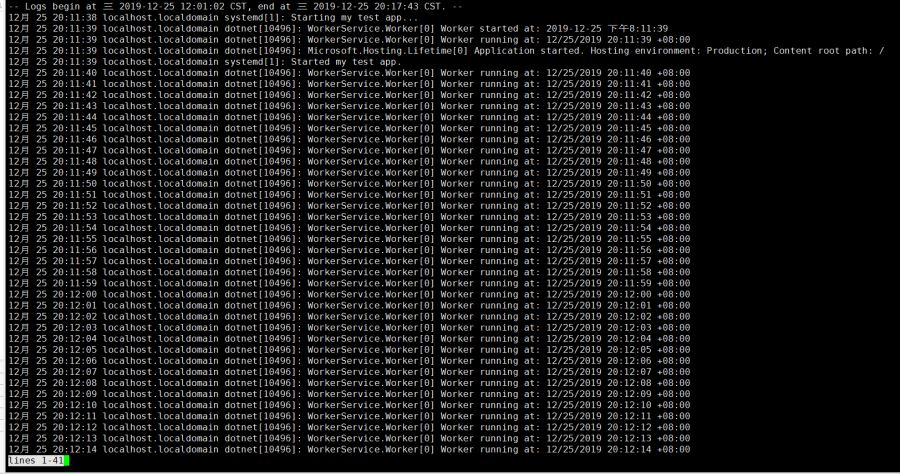
可以看到我們的程序正在運行,可以使用↑↓ ← →查看日志內容。或者使用grep搜索。q 鍵退出
(9)卸載自定義服務
servicename=testapp.servicesystemctl stop $servicenamesystemctl disable $servicenamerm -rf /etc/systemd/system/$servicenamerm -rf /etc/systemd/system/$servicename symlinks that might be relatedsystemctl daemon-reloadsystemctl reset-failed
到此這篇關于.NET Core部署為Windows服務的文章就介紹到這了,更多相關.NET Core部署Windows內容請搜索以前的文章或繼續瀏覽下面的相關文章希望大家以后多多支持!

 網公網安備
網公網安備